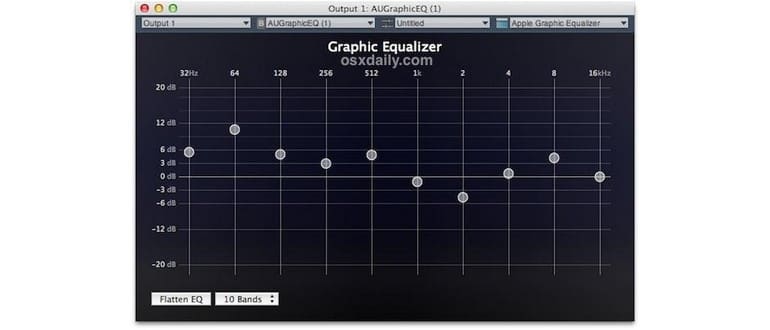Hai mai desiderato avere un equalizzatore di sistema per regolare tutta l’uscita audio in Mac OS X e non solo in iTunes? Forse vuoi personalizzare il modo in cui suona tutta l’uscita audio o magari desideri semplicemente aumentare il volume dei diffusori integrati del tuo Mac. Bene, sei nel posto giusto! Ti mostreremo come fare entrambe le cose creando il tuo EQ universale utilizzando due strumenti gratuiti. Segui questi semplici passaggi:
Requisiti
- Soundflower – download gratuito da Google Code
- AU Lab – download gratuito da Apple Developers (richiede un Apple Dev ID gratuito)
Scarica e installa sia Soundflower che AU Lab, quindi riavvia il tuo Mac per avere accesso completo ai componenti audio. Una volta riavviato, segui queste istruzioni:
Configurare un equalizzatore audio universale per Mac OS X
- Imposta il volume di sistema al livello massimo, puoi farlo attraverso la barra dei menu o premendo ripetutamente il tasto Volume su
- Apri le Preferenze di Sistema dal menu Apple e seleziona il pannello «Audio», poi vai alla scheda «Output». Seleziona «Soundflower (2ch)» dall’elenco Output
- Ora avvia AU Lab, che puoi trovare in /Applicazioni/Utility/
- Dal menu a discesa «Audio Input Device», seleziona «Soundflower (2ch)», poi dal menu «Audio Output Device» seleziona «Stereo In / Stereo Out»
- Fai clic sul pulsante «Crea documento» nella parte inferiore dello schermo
- Nella schermata successiva, cerca la colonna «Output 1» e fai clic sul menu a discesa «Effetti», selezionando «AUGraphicEQ»
- Questo è il tuo nuovo equalizzatore a livello di sistema; impostalo come preferisci. Le modifiche qui influiranno su tutti gli output audio del tuo Mac
- Quando sei soddisfatto delle impostazioni EQ, premi Command + S per salvare il file delle impostazioni EQ e mettilo in una posizione facilmente reperibile come la cartella Documenti
- Ora apri le preferenze di AU Lab dal menu AU Lab, fai clic sulla scheda «Documento» e seleziona la radiobox accanto a «Apri un documento specifico», scegliendo il file .trak EQ salvato nel passaggio precedente
Passaggio finale facoltativo: se desideri caricare le impostazioni EQ ad ogni avvio di Mac OS X, fai clic con il pulsante destro sull’icona di AU Lab, vai su Opzioni e seleziona «Apri all’accesso».
È importante notare che AU Lab deve essere in esecuzione affinché l’equalizzatore abbia effetto; tenerlo attivo consuma una piccola quantità di risorse della CPU, ma è molto meno affamato di processi rispetto ad alcune alternative di terze parti disponibili sul mercato.
Novità nel 2024: Miglioramenti e consigli per l’equalizzazione audio
Nel 2024, l’equalizzazione audio su Mac ha fatto un salto in avanti con nuove funzionalità e strumenti più intuitivi. Se stai cercando di ottimizzare ulteriormente la tua esperienza sonora, considera l’uso di software di terze parti che offrono preset avanzati per generi musicali specifici. Inoltre, l’integrazione con i nuovi servizi di streaming e la compatibilità con HomePod ti permetteranno di sfruttare al meglio l’audio surround e le tracce a 360 gradi.
Inoltre, non dimenticare di esplorare le impostazioni di equalizzazione in app come Spotify, Apple Music e altre piattaforme di streaming. Molti di questi servizi offrono opzioni di personalizzazione che possono arricchire ulteriormente la tua esperienza di ascolto. Ricorda, il segreto di un buon suono è trovare il giusto equilibrio che si adatti alle tue preferenze personali!